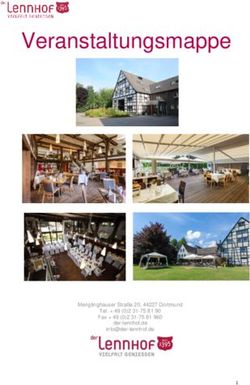Handbuch zum VARIO Digitalsystem (2019)
←
→
Transkription von Seiteninhalten
Wenn Ihr Browser die Seite nicht korrekt rendert, bitte, lesen Sie den Inhalt der Seite unten
C. BECHSTEIN VARIO · HANDBUCH 2
Handbuch zum VARIO Digitalsystem (2019)
Versionsnummer dieses Dokuments: 012
Letzte Bearbeitung am 12. September 2019
Weiterführende Informationen, sowie Audio- und Videobeispiele
stehen auf unserer Website zur Verfügung:
https://www.bechstein-digital.com/
Dieses Dokument ist in jeweils aktueller Version,
sowie in weiteren Sprachen auch als PDF-Datei verfügbar.
© 2019, C. Bechstein Digital GmbH3 C. BECHSTEIN VARIO · HANDBUCH
INHALT
Seite
1. WILLKOMMEN 4
2. ERSTES KENNENLERNEN 6
3. DIE VARIO APP FÜR iOS UND iPadOS 9
3.1 Einleitung 9
3.2. Installation 10
3.3. Grundzüge der App-Bedienung 11
3.4. Verbindung zur App und Ersteinrichtung des VARIO Digitalsystems 12
3.5. Kalibrierung der Tasten 14
3.6. Tasten Anpassung 15
3.7. Kalibrierung der Pedale 16
3.8. Pedal Anpassung 17
3.9. Klänge wählen 18
3.10. Ihr Spiel sichtbar machen -- der Monitor 19
3.11. Dynamik und Spielgefühl anpassen -- Sensibility 20
3.12. Das Metronom 22
3.13. Taktarten und Sounds 23
3.14. Musik aufnehmen -- der Recorder 24
3.15. Lautstärken und Effekte 27
3.16. Equalizer 28
3.17. Transponieren und Stimmung 29
3.18. Favoriten / Klangfarben 30
3.19. Updates 31
4. VARIO KOPFHÖRER 32
5. DISPLAY-STÄNDER FÜR DAS KLAVIER-NOTENPULT 35
6. VERBINDUNGSMÖGLICHKEITEN 36
7. WICHTIGE HINWEISE 37
8. TECHNISCHE DATEN 38C. BECHSTEIN VARIO · HANDBUCH 4 1. WILLKOMMEN Hallo und gleich zu Beginn ein herzliches Dankeschön für den Erwerb des C. Bechstein VARIO Digitalsystems. Hinter dem System steht ein ganzheitliches Konzept musikalisch-kreativer Möglichkeiten. Und ein Produkt, das wir mit dem Ziel entwickelt und gebaut haben, dem besonderen Erlebnis beim Spiel Ihres C. Bechstein- Instruments auch auf digitaler Ebene zu begegnen. Die grundsätzlichen Technologien kennen Sie vielleicht bereits: eine Sensorik überträgt die Bewegungen der Tasten und Pedale beim Spiel in ein elektrisches Signal, welches sodann von einem digitalen Klangerzeuger (dem Soundmodul des VARIO Systems oder einer App) via Kopfhörer gespielt werden kann. Eine auf das jeweilige Instrument angepasste Stopp-Leiste schaltet außerdem den akustischen Klang Ihres Pianos stumm, so dass Sie bei Bedarf ganz für sich spielen können. Mit umfassender Konnektivität und einer konsequenten Anbindung an die Möglichkeiten mobiler Geräte, sowie einem durchgängig modularen Aufbau beginnt das neue VARIO Digitalsystem allerdings dort, wo viele andere „Silent-Lösungen“ aufhören … DIE GRUNDIDEEN HINTER DEM VARIO DIGITALSYSTEM. Für ein gutes Verständnis der vielen weiteren Möglichkeiten Ihres VARIO Instruments ist es hilfreich, einen Blick auf die grundlegenden Ideen und Konzepte hinter dem System zu werfen:
5 C. BECHSTEIN VARIO · HANDBUCH
MEHR MIT DEM INSTRUMENT ERLEBEN EIN NACHHALTIGES PRODUKT
Wir glauben an den kreativen Mehrwert moderner und Das VARIO Digitalsystem soll Ihnen möglichst lange
hochwertiger Musik-Software. Denn gut gemachte „Apps“ Freude bereiten. Ein Wunsch, der sich in der Welt der
können der Erfahrung beim Spiel unserer akustischen akustischen Instrumente meist auf Zeiträume mehrerer
Instrumente noch viele weitere Facetten hinzufügen. Mit Dekaden bezieht, ist im Kontext der Digital- und
unserer VARIO App möchten wir Ihnen für Ihr Klavierspiel Informationstechnik oft abhängig von vielen anderen
relevante, digitale Funktionen so zugänglich wie möglich Einflüssen. Dennoch haben wir mit einem modularen
machen. Darüber hinaus ist das VARIO Digitalsystem System-Aufbau, einer möglichst unkomplizierten Wartung
offen für Anwendungen Dritter und unterstützt den sowie der Möglichkeit von Software-Aktualisierungen viele
Austausch und die Interaktion mit diesen an möglichst Weichen heute so gestellt, dass auch eine kommende
vielen Stellen. Generation digitaler Umgebungen mit Ihrem Instrument
zusammenspielen kann.
Mehr über Apps und ihre Anwendung ab Seite 9 .
Mehr zur Aktualisierung von Software ab Seite 31.
FLEXIBLE KONNEKTIVITÄT
Apropos kommende Generation: bei so vielen
Das oben beschriebene „Mehr erleben“ wird Ihnen auch System-Komponenten wie möglich, verwenden wir
durch den Anschluss mobiler Geräte ermöglicht, die Sie wiederverwertbare oder Recycling-fähige Materialen. Und
mit hoher Wahrscheinlichkeit bereits in Ihrem Haushalt wir setzen weitestgehend, einschließlich der Platinen-
zur Verfügung haben: Smartphones, Tablets oder Laptop. Fertigung und aller Gehäuseteile, auf eine regional
Um heute wie in Zukunft möglichst viele, unterschiedliche ansässige Zuliefererkette.
Geräte nutzen zu können, unterstützt das VARIO
Digitalsystem den USB-C-Standard. Darüberhinaus lassen Wir möchten Sie einladen, Ihr VARIO Digitalsystem mit
sich sog. MIDI-Verbindungen auch drahtlos via Bluetooth Hilfe dieses Handbuches erstmalig und gerne auch
aufbauen. im Detail kennenzulernen. Haben Sie Fragen oder
Anregungen zu Ihrem C. Bechstein VARIO? Lassen Sie
Mehr über die Anschlussmöglichkeiten ab Seite 36. einfach direkt von sich hören: über unsere Website
www.bechstein-digital.com stehen Ihnen zahlreiche
LEICHTE BEDIENUNG Kontaktmöglichkeiten offen – wir freuen uns über jede
Rückmeldung und versprechen schon jetzt, Ihnen bei
Bei aller Begeisterung für technisch-kreative Lösungen, allen Anliegen schnellstmöglich und individuell zur
muss die Verwendung alltäglicher Grundfunktionen so Verfügung zu stehen.
einfach und bequem wie möglich sein. Daher können
Sie das VARIO Digitalsystem sehr schnell nach dem
Einschalten verwenden und das Wichtigste mit lediglich Das gesamte Team von C. Bechstein wünscht Ihnen viel
zwei Bedienelementen steuern – also auch ohne Apps Freude und kreative Stunden mit Ihrem Instrument und
bzw. angeschlossene Geräte. dem VARIO Digitalsystem.
Mehr zur grundlegenden Bedienung auf Seite 6. Berlin, im September 2019C. BECHSTEIN VARIO · HANDBUCH 6
2. ERSTES KENNENLERNEN
2.1 Einschalten und los: Der erste Kontakt mit dem VARIO
Dieser Abschnitt setzt voraus, dass Sie ein Instrument
– Klavier oder Flügel – inklusive VARIO Digitalsystem
spielbereit haben. In der Regel hat sich bereits Ihr
Fachhändler vom einwandfreien Zustand des gesamten
Instruments überzeugt und Sie konnten bereits seine
akustischen Facetten genießen. Lassen Sie uns also
gemeinsam die digitalen Möglichkeiten Ihres Pianos
erkunden – los geht’s.
STROMANSCHLUSS & EINSCHALTEN
Das VARIO benötigt zum Betrieb einen Stromanschluss.
Das dem Lieferumfang beigefügte Netzteil – und nur
dieses sollten Sie verwenden – wird bei Klavieren auf Position des Netzteil-Anschlusses am Flügel
der Rückseite angeschlossen. Bei Flügeln finden Sie die
passende Buchse auf der Unterseite, etwa eine Armlänge Schalten Sie das VARIO Digitalsystem mit einem Druck
hinter den beiden VARIO Steuerungsmodulen. auf den Taster ein. Leuchtet die Farbe am Steuergerät
nach einigen Sekunden gelbgold, ist das System bereit.
Einschalten durch Druck auf den Taster
Position des Netzteil-Anschlusses am Klavier7 C. BECHSTEIN VARIO · HANDBUCH
Unterhalb der Klaviatur finden Sie einen Hebel, mit dem Wenn Ihnen das erste Spiel Spaß gemacht hat, freuen Sie
Sie die Hammer-Stoppleiste betätigen und damit das sich bestimmt auf weitere Klänge aus dem VARIO System:
akustische Instrument stumm schalten. drücken Sie einmal kurz auf den Taster … und spielen Sie
Klang No. 2. Drücken Sie ein weiteres mal … No. 3 und
noch einmal … No. 4.
Aktiveren der Stummschaltung Mit kurzem Druck auf den Taster (4x) wechseln Sie zwischen vier
Klangfarben – auch ohne App.
Das Klavier ist stumm? Setzen Sie nun den Kopfhörer
auf – angeschlossen wird er an eine der beiden Buchsen.
Die Lautstärke justieren Sie mit dem danebenliegenden
Ein fünfter Druck lässt wieder die erste Klangfarbe
Regler. Achtung: wie auch beim akustischen Instrument
erklingen. Mit der VARIO App können Sie beliebige Klänge
kann die Gesamtlautstärke bei Forte-Spiel (also hartem
auf diesen vier „Favoriten“ genannten Speicherplätzen
Tastenanschlag) sehr laut werden.
ablegen.
Mehr zu den Favoriten und wie Sie sie selbst anlegen auf
Seite 30.
Frontseitige Anschlüsse und Lautstärke-ReglerC. BECHSTEIN VARIO · HANDBUCH 8 Apropos App. Lassen Sie uns als nächstes Ihr Smartphone, besser noch ein Tablet mit dem VARIO verbinden: Stellen Sie das Gerät am besten direkt aufs Notenpult Ihres Instruments. Für Klaviere liegen dem System zwei Tablet-Stützen bei, die Geräte unterschiedlicher Größe auf dem Notenpult fixieren. Tipp: Ob Sie das Display dabei hochkant (Portrait) oder waagerecht (Landscape) aufstellen, spielt für die VARIO App keine Rolle. Wir empfehlen aus ergonomischen Gründen die waagerechte Platzierung – nutzen Sie Optimale Sicht und Bedienung: hingegen häufig Noten auf Ihrem Tablet, bietet Ihnen die Tablet (mit Tablet-Ständern, siehe Seite 35) auf dem Klavier-Notenpult. Hochkant-Aufstellung natürlich mehr Platz. Laden Sie die VARIO App (Details dazu lesen Sie bitte in den folgenden Abschnitten) und rufen Sie sie auf Ihrem Gerät auf. Details zu den Verbindungsmöglichkeiten (verschiedene Kabeltypen, Bluetooth) erfahren Sie im Abschnitt Verbindungsmöglichkeiten ab Seite 36. DAS SYSTEM IN DEN STANDBY VERSETZEN Ein längerer Druck auf den Taster schaltet das VARIO Digitalsystem aus, bzw. versetzt es in eine spezielle Art des Standby-Betriebs: das System wird dabei fast vollständig heruntergefahren und nur das eingebaute Bluetooth-LE-Modul bleibt (für MIDI-Apps) erreichbar. Bluetooth-LE ist so konzipiert, dass nur minimal Strom bezogen wird. So benötigt das VARIO Digitalsystem weniger als 0,3 Watt und somit aufs Jahr gerechnet weniger Strom, als beispielsweise Ihr Smartphone bei durchschnittlichem Laden.
9 C. BECHSTEIN VARIO · HANDBUCH
3. DIE VARIO APP FÜR iOS UND iPadOS
3.1 Einleitung
Apps sind ein wesentlicher Bestandteil des VARIO Wir haben das VARIO Digitalsystem, inklusive der
Digitalsystems und seines Konzeptes. VARIO App, entwickelt, um mit möglichst vielen solcher
Anwendungen zu interagieren: um Daten (Musik)
So stellen Apps einen Teil der Nutzerschnittstellen auszutauschen, weiterzuverarbeiten, oder zwischen Apps
dar, also (virtuelle) Bedien- oder Kontrollelemente. zu teilen.
Apps dienen jedoch nicht nur der rein technischen
Kommunikation mit der Hardware: sie lassen Dieser Teil des Handbuchs erklärt Ihnen die
Musizierende ihr Instrument auch über das musikalische grundlegenden Schritte und Möglichkeiten der
Erlebnis hinaus erfahren – mit zigtausenden Einrichtung. Wir setzen voraus, dass Sie sich mit den
Anwendungen zum Üben, Lernen, Teilen und vielem mehr. Grundzügen der Bedienung Ihres Mobilgerätes bereits
auskennen.
Die VARIO App – unsere Bechstein-eigene „zentrale
Haupt-Anwendung“ – wurde so gestaltet und entwickelt, Gut zu wissen: die VARIO App kommuniziert via MIDI mit
dass sie als möglichst organischer Teil unserer der Hardware des VARIO Digitalsystems. MIDI (Musical
akustischen Instrumente wahrgenommen wird. Unter Instrument Digital Interface) ist ein seit Jahrzehnten
den mobilen Betriebsystemen von Apple entfaltet die genutzter Standard zur Kommunikation zwischen
3D-Benutzeroberfläche unterschiedliche Funktionsblöcke elektronischen Musik-Instrumenten, -Komponenten und
nach Bedarf und die App fügt sich, beispielsweise mit -Software-Anwendungen
einem Tablet aufs Notenpult des Klaviers gestellt, stimmig (aka: „Apps“).
in das Gesamtbild Ihres Pianos ein.
Unter den mobilen Apple-Betriebsystemen iOS (für
iPhone oder iPod touch) und iPadOS hat sich in den
vergangenen Jahren ein beeindruckendes musikalisches
Ecosystem verbreitet: professionelle Anwender schätzen
die zahlreichen Software-Werkzeuge für Notation,
Training, Recording oder Sounddesign. Und Einsteiger
erwartet eine kreative Welt an Apps zum Lernen und
spielerischen Erforschen des weiten Themas Musik
(und Klavier im Speziellen). Hinzu kommen die vielen
„Alltagsanwendungen“ wie E-Mail und Messenger, oder
Streaming-Plattformen wie YouTube, mit ihrem schier
unerschöpflichen Potential an Erklärfilmen (Tutorials) und
weiterer musikalischer Inspiration.C. BECHSTEIN VARIO · HANDBUCH 10
3.2 Installation
Die VARIO App für iOS und iPadOS ist kostenlos im Apple
App Store erhältlich und setzt damit ein Kundenkonto –
die sogenannte Apple-ID, ebenfalls kostenlos – voraus.
So laden Sie die VARIO App für iOS und iPadOS:
• Öffnen Sie Apple’s App Store-App auf Ihrem iPad,
iPhone oder iPod touch.
• Tippen Sie auf „Suchen“, um unsere App mithilfe der
Schlagwörter BECHSTEIN VARIO zu finden.
Mit diesem QR-Code gelangen Sie ebenfalls zur VARIO
App: scannen Sie ihn direkt mit der Kamera-Funktion.
• Öffnen Sie die Produktseite der VARIO App und
tippen Sie auf „Laden“.
• Sie werden möglicherweise aufgefordert, sich mit
Ihrer Apple-ID und Ihrem Passwort bzw. – falls Sie die
entsprechenden Funktionen eingerichtet haben – mit
Ihrer Touch-ID oder Face-ID anzumelden.
Infoseite von Apple zum App Store:
https://support.apple.com/de-de/HT20426611 C. BECHSTEIN VARIO · HANDBUCH
3.3 Grundzüge der App-Bedienung
Grundzüge der Bedienung
Die VARIO App für iOS / iPadOS präsentiert ihre
zahlreichen Funktionen in einzelnen Blöcken. Diese sind je
nach Vergrößerung und Platzangebot auf dem Bildschirm
in Spalten angeordnet und einzeln auf- bzw. zuklappbar.
Tippen Sie auf einen Block-Titel um das Element
aufzuklappen.
Tippen Sie auf das Pfeil-Icon (in der rechten oberen
Ecke eines Blocks) um das Element platzsparend zu
schließen. Miteinander verbundene Unter-Blöcke werden
automatisch mit geschlossen (und wieder geöffnet). Geschlossene Blöcke der rechten Spalte
Wischen (bzw. „scrollen“) Sie nach oben und unten
oder links und rechts um bei weniger Platzangebot zu
navigieren. Bei manchen Elementen, wie beispielsweise
dem Metronom (Pendel) oder dem grafischen Equalizer
(EQ-Kurve), können Sie „naturgemäß“ nicht an beliebigen
Stellen scrollen. Nutzen Sie in solchen Bereichen am
besten die äußeren Ränder der Blöcke.
Auf Smartphones wird Ihnen jeweils eine Spalte der VARIO
App angezeigt. Durch Drehen des Smartphones in die
Seitenlage (Landscape-Modus) zoomt die Darstellung
hinaus, um wieder zwei Spalten darzustellen.
Tipp: möchten Sie zwischen den Spalten wechseln,
steht Ihnen zum Scrollen auch die ständig sichtbare
C. Bechstein-Logo-Leiste am oberen Bildschirmrand zur
Verfügung.
Die Bedien-Elemente in den Blöcken lassen sich intuitiv
bedienen: drücken, ziehen, schieben oder stupsen Sie sie
einfach an – wir sind sicher, dass Ihnen die Bedienung
so leicht fallen wird, dass wir Ihnen dazu an dieser Stelle
Geöffneter METRONOM-Block
nicht mehr verraten müssen. ;-)C. BECHSTEIN VARIO · HANDBUCH 12
3.4 Verbindung zur App und Ersteinrichtung des VARIO Digitalsystems
Die VARIO App ist grundsätzlich mit und ohne EINE MIDI-VERBINDUNG HERSTELLEN
verbundenes VARIO Digitalsystem nutzbar und
funktioniert auch an Instrumenten, die eine herkömmliche Tippen Sie im Block MIDI-VERBINDUNG auf MIDI GERÄT
MIDI-Verbindung zu Ihrem Mobilgerät aufbauen (wie z.B. VERBINDEN.
die meisten Digitalpianos).
Im oberen Teil des Dialogs werden verfügbare (oder
Einige Funktionen stehen jedoch ausschließlich genauer: nicht zwingend bereits verbundene) Geräte
VARIO-Anwendern zur Verfügung, darunter auch die dargestellt.
Möglichkeiten zur (VARIO-)System-Einstellung.
Stellen Sie also zunächst eine Verbindung der App zum
VARIO her, falls dies noch nicht geschehen ist:
Bei einer USB-Kabelverbindung geschieht die
Verbindung i.d.R. automatisch, unmittelbar nach dem
Einstecken. Weitere Informationen zu den möglichen
USB-Kabelverbindungen erfahren Sie im Abschnitt
„Verbindungsmöglichkeiten” auf Seite 36.
Tippen Sie auf einen Eintrag BECHSTEIN-USB oder die
Modellnummer Ihres Klaviers, wenn diese im oberen Teil
erscheint. Die Verbindung ist aktiv, wenn sie mit einem
Häkchen gekennzeichnet ist.13 C. BECHSTEIN VARIO · HANDBUCH Im unteren Teil kann eine Bluetooth-MIDI-Verbindung VARIO-EINSTELLUNGEN hergestellt werden. Tippen Sie auf „Verbinden / Trennen“ und wählen Sie Ihr Instrument in der Liste der Bluetooth- Öffnen Sie nun die EINSTELLUNGEN des VARIO Geräte aus. (Schwarze Einträge sind via Bluetooth-MIDI Digitalsystems, im unteren rechten Block der App. „sichtbare“ Geräte, graue Einträge beziehen sich auf frühere, nicht erreichbare Verbindungen). Der Dialog schließt automatisch, sobald die Verbindung hergestellt wurde.
C. BECHSTEIN VARIO · HANDBUCH 14
3.5 Kalibrierung der Tasten
Die präzise Erkennung der Tastenbeschleunigung
ermöglicht ein ausdrucksstarkes Spiel und die Kontrolle
der Dynamik bei jedem einzelnen Ton. Dabei arbeitet
das VARIO System mit optischen Sensoren, d.h.
berührungslos und damit ohne jegliche Beeinträchtigung
des Spielgefühls. Die hochsensible Elektronik erfasst
selbst geringste Bewegungen und Änderungen des
Abstands zwischen der Sensor-Oberfläche und der
darüber liegenden Taste.
Wie Ihr akustisches Instrument bei Stimmung,
Intonation und Wartung, erfordert daher dieser Teil
des Digitalsystems gelegentlich ein wenig Zuwendung.
Wir empfehlen Ihnen eine Kalibrierung der Tasten im
Rahmen der Ersteinrichtung, beispielsweise nach dem
Transport und Aufstellen des Instruments. Doch keine
Sorge: in Kombination mit einer überschaubaren Anzahl
an Parametern (siehe die Abschnitte „Justieren des
Tasten-Anschlags“ und „Sensitivity-Kurve“) können auch
ungeübte Anwender das VARIO System optimal einstellen.
So einfach geht’s:
Wechseln Sie in den Bereich „Tasten Kalibrierung“.
• Drücken Sie Start - die Klaviatur in der Grafik wird
eingefärbt. • Wichtig ist nur, dass Sie die Tasten aus der
• Spielen Sie jetzt eine Taste nach der anderen und Ruheposition an ihren tiefsten Punkt bewegen – aber
„entfärben“ Sie die Klaviatur auf diese Weise wieder. ohne sie dabei „in den Filz zu quetschen“.
• Fertig? Dann drücken Sie bitte abschließend auf • Die Reihenfolge ist egal. Auch mehrfaches
Sichern. Drücken einer Taste ist möglich, vielleicht wenn
Sie abgerutscht sind oder eine Taste nur gestriffen
Tipps: haben.
• Spielen Sie ganz normal aber ohne besonderen Als nächstes sollte nun der Tastenweg justiert werden,
„Ausdruck“ (Staccato … Legato … Forte-Fortissimo der zur Berechnung der Anschlagstärke genutzt wird
… Repetierend, etc.). Also am besten einfach so, als (siehe nächster Abschnitt).
würden Sie eine Tonleiter üben.15 C. BECHSTEIN VARIO · HANDBUCH 3.6 Tasten Anpassung Zur Umrechnung der Tastenbewegung in ein digital nutzbares Signal wird bei Ihrem VARIO Digitalsystem u.a. der Weg berücksichtigt, den eine Taste auf einem bestimmten Teil-Abschnitt zurücklegt. Dieser Bereich lässt sich sowohl für die Abwärts- als auch für die Aufwärtsbewegung justieren. Bei der Abwärtsbewegung wird zunächst der Punkt (der Tiefgang) definiert, mit dem die Berechnung abgeschlossen und eine Note (im MIDI-Protokoll) ausgelöst werden soll. Eine dynamische Feinabstimmung erfolgt in einem späteren Schritt mit Hilfe des Blocks SENSITIVITY (siehe Seite 20). Betrachten Sie die Einstellungen zu Hammer Auslösung und Dämpfer Auslösung daher als eine Art Rahmen, in dessen Grenzen Sie im Anschluss Anpassungen an Ihr gewünschtes Dynamikverhalten der Klaviatur vornehmen. Dazu folgende Tipps und Hinweise: Liegt der Wert der Hammer Auslösung zu weit oben (bei vielen Klaviaturen meint dies etwa 40% oder weniger) benötigen Sie beim Spiel mehr Kraft, um ein klangliches Ergebnis im Bereich Forte / Fortissimo zu erzielen. Umgekehrt, liegt der Wert Hammer Auslösung sehr tief (etwa 70% und mehr) gelangen Sie möglicherweise zu schnell „ins Forte“ – regeln Sie zurück. Die Dämpfer Auslösung hat Auswirkungen auf die Möglichkeit des Repetierens. Befinden sich beide Werte – Hammer und Dämpfer – zu weit auseinander, muss die Taste u.U. zu weit zurückfallen, um neu auslösen zu können. Bei vielen Instrumenten hat sich ein Abstand von etwa 15-20% als optimal herausgestellt.
C. BECHSTEIN VARIO · HANDBUCH 16
3.7 Kalibrierung der Pedale
In Nähe der drei Pedale sind – ähnlich wie bei der
Klaviatur – Sensoren angebracht, bzw. je nach Modell
im Instrument verbaut. Diese Sensoren erfassen die
Bewegung des (linken) Una Corda-, (mittleren) Sostenuto/
Moderator und (rechten) Halte- bzw. Forte-Pedals.
Die Pedalsensorik ist – wie auch die Klaviatursensorik
– bereits ab Werk kalibriert. Dennoch kann ein
Nachkalibrieren von Zeit zu Zeit sinnvoll sein. Gehen Sie
dazu wie folgt vor:
Wechseln Sie in den Bereich „Pedal Kalibrierung“.
• Drücken Sie Start - die Pedale in der Grafik färben
sich grau.
• Treten Sie nun die drei Pedale Ihres Klaviers der
Reihe nach herunter – und lassen Sie sie wie beim
normalen Spiel wieder los.
• Fertig? Dann drücken Sie bitte abschließend auf
Sichern.
Als nächstes sollte nun der Pedalweg justiert werden, der
zur Berechnung des Schaltpunktes genutzt wird (siehe
nächster Abschnitt).17 C. BECHSTEIN VARIO · HANDBUCH 3.8 Pedal Anpassung Mit dieser Option können Sie den Schaltpunkt des Pedals bestimmen, d.h., Sie legen fest, bei welcher Position des mechanischen Pedals das elektronische Pedal reagiert. Die beiden Grafiken sind dabei voneinander abhängig: der Wert Pedal Loslassen (unten) kann, ganz so, wie auch beim akustischen Vorbild, nicht über dem Auslösepunkt liegen. Je niedriger der Wert (in %), desto „höher“ (im Sinne von weiter oben) liegt der entsprechende Schaltpunkt.
C. BECHSTEIN VARIO · HANDBUCH 18
3.9 Klänge wählen
Die Klänge des VARIO Digitalsystems (2019)
1 Grand Piano 1 (Concert)
2 Grand Piano 2 (Warm)
3 Grand Piano 3 (Practice)
4 E-Piano 1 (Main)
5 E-Piano 2 (Bell)
6 E-Piano 3 (FM)
7 Cembalo
8 Church Organ 1 (Flute)
Im KLANG-Block, oben links, wählen Sie die Klänge des 9 Church Organ 2 (Tutti)
VARIO Digitalsystems durch Wischen aus.
10 Jazz Organ
Die Klangauswahl unterscheidet sich abhängig vom 11 Choir
verbundenen Gerät. Im Falle des VARIO classic (Modelle
12 Strings 1
ab 2012 bis Herbst 2019) stehen innerhalb der App alle
Klänge zur Verfügung, die sich auch in der Hardware des 13 Strings 2 (Slow)
VARIO classic befinden. Eine Umschaltung von Sounds 14 Warm Pad 1
(im Sinne einer Fernbedienung) ist leider nicht möglich 15 Warm Pad 2 (Slow)
– schalten Sie die Klangfarben wie gewohnt am Touch-
16 Grand Piano 1 + Strings (Layer)
Display des VARIO classic um.
17 Grand Piano 1 + E-Piano Main (Layer)
Sie besitzen noch kein VARIO Digitalsystem und haben
18 Grand Piano 1 + E-Piano FM (Layer)
bisher nur die kostenlose VARIO App geladen?
In diesem Fall steht Ihnen hier ein Klang (Grand Piano) 19 Grand Piano 1 + Choir (Layer)
zur Verfügung.19 C. BECHSTEIN VARIO · HANDBUCH 3.10 Ihr Spiel sichtbar machen – der Monitor Bei der weiteren Einstellung der dynamischen Umsetzung Ihres Klavierspiels in die digitale Klangerzeugung kann Ihnen der MONITOR-Block der VARIO App nützlich sein. Die sog. MIDI-Velocity-Werte aller eingehenden und ausgehenden Tastensignale (wie auch mit dem Rekorder aufgezeichnete Noten) werden als vertikale Balken dargestellt. Sie werden durch neuere Balken nach links verschoben und verschwinden nach einiger Zeit wieder. Diese Art der Darstellung hilft zum Beispiel beim Finden der optimalen Werte für die Tasten Anpassung (siehe Seite 15): Können Sie von sehr niedrigen Balken bis hin zum Vollausschlag alles mühelos spielen, ist das System perfekt abgestimmt. PS: Die Darstellung BUBBLES ist für die Kontrolle von MIDI-Informationen sicher weniger nützlich – dafür aber umso schöner … viel Spaß ;-)
C. BECHSTEIN VARIO · HANDBUCH 20 3.11 Dynamik und Spielgefühl anpassen – Sensitivity Im Block SENSITIVITY nehmen Sie die dynamische Feinabstimmung Ihres VARIO Digitalsystems vor. Die Möglichkeiten dieses Bereichs erinnern am ehesten an das Intonieren des akustischen Instruments – möglicherweise werden Sie daher erstaunt sein, welches klangliche Potential sich hinter der unscheinbar wirkenden, „gepunkteten“ Linie dieses Bedien-Elements verbirgt. Doch der Reihe nach: Auf der Linie sehen Sie 4 Punkte: zwei an den äußeren Rändern, zwei innen. Durch Verschieben dieser Punkte ändern Sie die „Übersetzung“ des Tastenanschlags in die klangliche Entwicklung. Ein Ändern der Höhe der beiden äußeren Punkte begrenzt (komprimiert) den Dynamikbereich. Das bedeutet klanglich: ein sachtes Spiel (pianissimo / ppp) erklingt eher in Richtung Mezzo-Forte (mf), wenn der linke Punkt nach oben versetzt wird. Und umgekehrt: ziehen Sie den rechten Punkt herunter, werden Sie auch mit brachialem Anschlag kein Forte-Fortissimo (ff-fff) erzielen.
21 C. BECHSTEIN VARIO · HANDBUCH Tipp für Nutzer von MIDI-Sequenzern & Co: in extremer Einstellung fixieren Sie so die Dynamik auf einen bestimmten Wert – oder sie kehren die Übersetzung so um, dass leichtes Spiel einen Forte-Klang (hohe Velocity) ausführt und mit voller Wucht ein Pianissimo (niedrige Velocity) erklingt. Die beiden inneren Punkte beeinflussen nun die Steigung der Kurve. Wie “schnell“ möchten Sie von Pianissimo ins Forte gelangen? Wir möchten Sie Einladen, mit den Werten zu experimentieren und sich Ihre bevorzugte Einstellung selbst zu erspielen. MEHR DAVON: DYNAMIK-ZONEN EINRICHTEN. Beim Spiel werden Sie bemerkt haben, dass die Noten- Anzeige im SENSITIVITY-Block mitwandert. Auf diese Weise wählen Sie einen beliebigen Punkt auf Ihrer Klaviatur, auf dem Sie anschließend mit der +-Taste einen weiteren, sog. Stützpunkt setzen können. Für jeden zugefügten Stützpunkt legen Sie nach Belieben andere Wertebereiche und Steigungen fest – die App interpoliert dabei zwischen den einzelnen Kurven, so dass automatisch weiche Übergänge entstehen. Drücken Sie die -(Minus)Taste, wenn ein Stützpunkt ausgewäht ist um diesen wieder zu löschen. Drücken Sie - ohne einen zuvor ausgewählten Stützpunkt, um alle Einstellungen zurück zu setzen.
C. BECHSTEIN VARIO · HANDBUCH 22 3.12 Das Metronom EINSTELLEN DES TEMPOS Die Bedienung des Metronoms orientiert sich weitgehend am mechanischen Vorbild: bewegen Sie die Krone am Pendel auf und ab um das Tempo einzustellen. Stupsen Sie es mit dem Finger an, um es zu starten – oder nutzen Sie dazu die gleichbenannte Schaltfläche. Auch sogenanntes Tap-Tempo ist möglich: tippen Sie die START / TAP-Schaltfläche mehrfach nacheinander im gewünschten Zeitintervall an. Solange der äußere Ring gleichmäßig farbig erscheint, befindet sich die Schaltfläche im „Tap-Modus“. Lassen Sie das Metronom einige Schläge laufen, pulsiert die Farbe um die Schaltfläche herum zusätzlich im eingestellten Takt. Eine Fein-Einstellung des Tempos ist außerdem mit der Leiste unterhalb des Pendels möglich (-/+). Die Lautstärke des Metronoms legen Sie im MIXER-Block fest. (siehe „Lautstärken und Effekte“ auf Seite 27)
23 C. BECHSTEIN VARIO · HANDBUCH
3.13 Taktarten und Metronom-Klänge
Der TAKT-Block unterhalb des Metronoms lässt Sie eine
gewünschte Anzahl an Schlägen pro Takt, sowie deren
Betonungen einstellen.
Tippen Sie auf die Ziffern um die gewünschte Anzahl an
Schlägen festzulegen.
Tippen Sie innerhalb der Balken für die gewünschte
Betonung eines Schlags.
Mehr Sounds gefällig? Mit …
• Klassischem Metronom
• Triangel
• Klanghölzern und einem
• Nerd-Sound
… wählen Sie zwischen vier klanglichen Alternativen durch
Tippen auf das jeweilige Symbol rechts.
In Verbindung mit dem Rekorder gelten ein paar
ZUSAMMENSPIEL MIT DEM REKORDER Besonderheiten:
Sie können das Metronom auch mit dem Rekorder Das eingestellte Tempo und die im TAKT-Block eingestellte
(siehe Seite 24) synchronisieren und Ihre Aufnahme Anzahl an Schlägen werden automatisch mit einem Song
ans eingestellte Tempo und die Taktart knüpfen. Stellen gespeichert.
Sie dazu am Rekorder den Wahlschalter (unterhalb der
Aufnahme- und Abspiel-Taste) auf das Metronom-Symbol. Verstellen Sie das Tempo beim Abspielen eines Songs,
wird das neu eingestellte Tempo automatisch (neu)
gespeichert (also überschrieben).
Während der Rekorder läuft, können Sie die Audio-
Wiedergabe des Metronoms stummschalten. Tippen
Sie dazu einfach auf die Metronom-Schaltfläche im
Metronom-Block (deren Bezeichnung sich bei dieser
Gelegenheit in STUMM verwandelt hat). Und natürlich
funktioniert das Ganze auch umgekehrt.C. BECHSTEIN VARIO · HANDBUCH 24
3.14 Musik aufnehmen – der Rekorder
Der Rekorder der VARIO App wurde so konzipiert, dass
Sie Ihre Musik möglichst einfach und frei von Ablenkung
aufzeichnen können. Auch die Wiedergabe folgt diesem
Prinzip.
Dazu bietet der Rekorder eine Reihe an Funktionen,
die Sie beim Üben, beim Festhalten „musikalischer
Notizen“ und Ideen bestmöglich unterstützen sollen.
Im Vordergrund steht also immer Ihr Klavierspiel – und
explizit nicht die Nachbearbeitung von Aufnahmen. Zu
diesem Zweck können Sie Ihre Aufnahmen an andere
Apps weitergeben, beispielsweise um Partituren zu
setzen oder Audioschnitte durchzuführen (Details dazu im
Abschnitt „Musik teilen“ auf Seite 26).
AUFNAHME & WIEDERGABE Doch, apropos: natürlich können Sie eine Aufnahme auch
Der Rekorder bietet Ihnen zwei Aufnahme-Modi: direkt löschen, wenn etwas schief gelaufen ist. Drücken
(oder halten) Sie dazu die LÖSCHEN-Schaltfläche. Sie
Im Tape-Modus arbeitet der Rekorder ohne zeitlichen können sofort einen neuen Versuch starten.
Bezug und nimmt ab der ersten gespielten Note auf, wenn
Sie den Rekorder mit der Aufnahme-Schaltfläche „scharf“
stellen.
Im Metronom-Modus schalten Sie das Metronom hinzu
und knüpfen so Aufnahme und Wiedergabe an das
eingestellte Tempo nebst Taktart.
Den Wahlschalter Tape/Metronom-Modus finden Sie
unterhalb der Aufnahme- und Abspiel-Taste.
Jede Aufnahme erzeugt einen neuen Song. Dies ist
eine Besonderheit des Rekorders, denn es erspart Ihnen
die bei anderen Programmen üblicherweise nötigen
Schritte „Neu anlegen“, „Speichern“, „Benennen“ und
teils noch einige mehr. Alle Ihre Aufnahmen (auch die
misslungenen ;-) ) finden Sie anschließend im SONGS-
Block - dazu später mehr.25 C. BECHSTEIN VARIO · HANDBUCH ZWEI SPUREN Sie können mit dem Rekorder auch zweispurig aufzeichnen, beispielsweise separat für Linke und Rechte Hand. Zur Auswahl einer der beiden verfügbaren Spuren nutzen Sie die Ziffern-Schaltflächen 1 und 2 oberhalb des Aufnahmeknopfs. Gleiches gilt im Anschluß an Ihre Aufnahme für die Wiedergabe: die Ziffern-Schaltflächen 1 und 2 oberhalb der Wiedergabe-Schaltfläche aktivieren eine Spur (oder schalten diese stumm). Ist keine der beiden Ziffern für die Aufnahme gewählt, startet die Aufnahmeschaltfläche wieder wie regulär einen neuen Song. SONGS VERWALTEN Ihre Aufzeichnungen finden Sie im SONGS-Block wieder. Drücken Sie die Songs-Schaltfläche um die Sammlung zu öffnen. Hier können Sie Titel umbenennen und durch Ziehen und Verschieben in Ordner bewegen. Ordner erstellen Sie mit der +-Schaltfläche. Um einen Song in den Rekorder zu laden (um ihn anschließend abzuspielen) tippen Sie auf das Öffnen- Symbol am rechten Rand. Um einen Song umzubenennen, tippen Sie auf seinen Namen. Sie können einen Song löschen, wenn Sie – wie aus vielen iOS-Apps gewohnt – von rechts nach links über die Zeile wischen.
C. BECHSTEIN VARIO · HANDBUCH 26
MUSIK TEILEN
Teilen Sie Ihre aufgenomme Musik direkt mit anderen
Menschen oder mit auf Ihrem iOS-/iPadOS-Gerät
installierten Apps. Die TEILEN-Schaltfläche öffnet dazu
den Systemdialog mit allen seitens Apple vorgesehenen
Möglichkeiten:
• Via AirDrop senden Sie Ihre Musik direkt an ein in der
Nähe befindliches, empfangsbereites(!*) Apple-Gerät.
• Verwenden Sie weitere Apps wie Messenger, Mail
oder Notensatz-Programme um Ihre Musik zu
versenden oder zu bearbeiten.
• Nutzen Sie die vielen iOS/iPadOS-Systemdienste wie
iCloud („In Dateien sichern“) oder „Kurzbefehle“.
Mit der nebenliegenden Schaltfläche haben Sie die Wahl
zwischen den Datenformaten „Audio“ (m4a/AAC) oder
„MIDI“ (SMF 1 mit zwei getrennten Spuren).
*Die Sichtbarkeit eines iOS/iPadOS-Gerätes für die
Funktion AirDop stellen Sie in den System-Einstellungen
des Gerätes unter Allgemein -> AirDrop ein.27 C. BECHSTEIN VARIO · HANDBUCH 3.15 Lautstärken und Effekte Im MIXER-Block regeln Sie die Lautstärken des in der App gewählten Klangs und darauf angewandte Effekte. Das Metronom lässt sich unabhängig vom spielbaren Klang regeln. Über das Mehr-Symbol (drei Punkte) am HALL wählen Sie aus unterschiedlichen Hall-Algorithmen, mit denen Sie die an sich sehr trocken klingenden Sounds „in einen Raum stellen“ können. Der Anteil dieses Effektsignals ist regelbar. Regeln Sie über die Mitte hinaus, entfernt sich der Klang zusätzlich und es entsteht ein Klang-Eindruck, der eher der der Zuschauerperspektive entspricht. Das ECHO, Echo … Echo … ist abhängig vom gewählten Metronom-Tempo.
C. BECHSTEIN VARIO · HANDBUCH 28 3.16 Equalizer Der grafische Equalizer erlaubt einen tiefgehenden Eingriff in die klangliche Basis Ihres VARIO Digitalsystems. Er arbeitet vollparametrisch, d.h. Sie können zusätzlich zur Eckfrequenz seiner vier Bänder und deren Absenkung / Anhebung auch deren Flankensteilheit bestimmen. Alle Bänder lassen sich über den gesamten Frequenzbereich regeln, wobei die beiden äußeren Punkte (Rot und Blau) als Low-Shelf und High-Shelf ausgelegt und entsprechend fixiert sind. Bewegen Sie die Punkte also frei umher und hören Sie sich die klangliche Wirkung an. Die Flankensteilheit (Q) bestimmen Sie durch Ziehen der dünnen, farbigen Linien eines Bandes. Die runde Schaltfläche am unteren rechten Rand des EQUALIZER-Blocks schaltet zwischen bearbeitetem und bnbearbeitetem Klang um (Bypass-Funktion). Gut zu wissen: die Entzerrung findet direkt hinter der digitalen Klangerzeugung statt, liegt also noch vor der mit Effekten versehenen Stereo-Summe. So bleibt beispielsweise der Hall von der Bearbeitung frei.
29 C. BECHSTEIN VARIO · HANDBUCH 3.17 Transponieren & Stimmung Sie können die Tonausgabe (das MIDI-Signal) des VARIO Systems in Halbtonschritten verschieben (transponieren). Wir schreiben „MIDI-Signal“, weil eine Transposition nicht nur das Live-Klavierspiel, sondern auch den Rekorder, sowie die Klaviatur am unteren Rand der VARIO App berücksichtigt. Im Block MIDI-VERBINDUNG können Sie bis zu 24 Halbtöne hinauf oder herunter transponieren. Ein Doppel-Tap auf den Wert setzt die Einstellung sofort zurück. Die Funktion des Transponierens steht Ihnen (identisch) auch im Einstellungen-Menü der VARIO App zur Verfügung. Dort können Sie die gesamte Tonausgabe außerdem in Cent-Schritten verstimmen.
C. BECHSTEIN VARIO · HANDBUCH 30 3.18 Favoriten / Klangfarben Mit der VARIO App können Sie vier verschiedene Kombinationen verschiedener Klang- und Lautstärke- Einstellungen als Favoriten speichern und leicht wieder abrufen. Die Favoriten werden im VARIO Digitalsystem gespeichert und stehen so auch ohne Verbund mit der VARIO App zur Verfügung. Durch mehrfachen Druck der Taste am Frontmodul Ihres VARIO Digitalsystems schalten Sie zwischen den Favoriten um (siehe auch Abschnitt 2, Erstes Kennenlernen, Seite 6). Die Farbe der LED korrespondiert dabei mit den Farben der App- Schaltfläche. Folgende Parameter werden im Favoriten-Speicher abgelegt: • Lautstärke • Hall-Algorithmus und Lautstärke • Echo • Equalizer • Sound-Einstellungen der Piano-Klänge Sie speichern getätigte Einstellungen ganz einfach durch längeres Drücken einer der vier Schaltflächen: warten Sie, bis die Farbe des äußeren Rings anschwillt und wieder erlischt – fertig.
31 C. BECHSTEIN VARIO · HANDBUCH 3.19 Updates Durch Updates lernt Ihr VARIO neue Funktionen kennen. Updates – auch: Software-Aktualisierungen – werden über die VARIO App in das System eingespielt. Dabei spielt es keine Rolle, ob die Verbindung via Bluetooth oder USB besteht. Hält die VARIO App (nach einer Aktualisierung über den Apple App Store) auch neue Software für die Hardware- Komponenten des VARIO Digitalsystems bereit, können Sie diese im Bereich Firmware ins System einspielen. Vergleichen Sie die Versionsstände. Ist eine neue Version verfügbar, empfiehlt Ihnen die VARIO App ein Update. Starten Sie es über die entsprechende Schaltfläche – in der Regel dauert dieser Vorgang nur wenige Minuten. Trennen Sie die Verbindung während des Update- Vorgangs nicht absichtlich. Im Falle eines Stromausfalls oder eines vorübergehenden Verlustes der Bluetooth- Verbindung, starten Sie den Vorgang bitte erneut. Bei manchen Updates KANN es nötig sein, dass das VARIO Digitalsystem neu gestartet wird.
C. BECHSTEIN VARIO · HANDBUCH 32
4. VARIO KOPFHÖRER
AUFBAU DES SYSTEM-KOPFHÖRERS
Der Kopfhörer des VARIO Systems wurde eigens für das
Gesamtsystem entwickelt. Dabei standen eine
• hohe Klangtreue,
• „ungestörtes Klavierspiel“, sowie ein
• hoher Tragekomfort
(sowohl für Erwachsene als auch für Kinder)
Ø 3,5 mm
im Fokus.
Ø 6,3 mm
Der Systemkopfhörer wurde daher in halboffener
Bauweise gestaltet – einer Konstruktion, die all den oben
genannten Anforderungen gerecht wird.
Der C. Bechstein Kopfhörer lässt außerdem einen Teil der
Umgebungsgeräusche ans Ohr durch, bietet aber genug
Abschirmung, um ungestört spielen zu können.
Folgende Vorgehensweise möchten wir Ihnen bei der
Einstellung der optimalen Kopfhörer-Lautstärke nahelegen
Hinweis: Bitte achten Sie auf Ihr Gehör.
– dazu nutzen wir die natürliche Lautstärke Ihres
akustischen Instruments als Referenz:
Die unterschiedlichen Klänge haben eine unterschiedliche
dynamische Charakteristik. Auch beim Wechsel der
• Stellen Sie das Poti zunächst auf Links-Anschlag.
Klänge sollten Sie daher die Lautstärke den jeweiligen
• Setzen Sie den Kopfhörer so auf, dass nur ein Ohr
Klängen anpassen.
vollständig abgedeckt ist.
• Lassen Sie die Stopp-Leiste des Pianos aus(!) und …
Via Kopfhörer wirkt die empfundene Lautstärke
• Spielen Sie einige Töne akustisch mit mäßigem
anders als beim Hören des akustischen Instruments.
Anschlag (mezzopiano / mezzoforte).
Auch wenn es Spaß macht: wir empfehlen Ihnen, Ihr
• Drehen Sie anschließend etwas auf (Rechts) und
VARIO Digitalsystem stets mit maßvoller Lautstärke-Ein-
weiter, bis die Lautstärke auf dem „Kopfhörer-Ohr“
stellung zu verwenden. Berücksichtigen Sie außerdem,
etwa der Lautstärke Ihres akustischen Instruments
dass hohe Signal-Pegel von Kopfhörern oft unterschätzt
entspricht.
werden und vor allem Kinder schnell dazu neigen, eher zu
• Regeln Sie das Poti anschließend wieder etwas zurück
laut einzustellen.
(siehe Hinweis oben)33 C. BECHSTEIN VARIO · HANDBUCH
Technische Eigenschaften
Wandlerprinzip Dynamisch, offen, ohrumschließend
Treiber 50 mm ø, Neodym-Treiber
Audio-Übertragungsbereich 20 Hz-20 kHz
Empfindlichkeit 95 dB (1 mW)
Eingangsimpedanz 32 Ω
Andruckkraft ~ 3,5 N
Anschlüsse 3,5 mm-Buchse am Hörer,
Stereo-Klinke, vergoldet
3,5 mm Stereo-Klinke am Kabel vergoldet
Farben (Kopfhörer / Kabel) Schwarz / Schwarz oder Weiß / Grau
Frequenzgang Messkurve, Kopfhörer Modell 1S/1WC. BECHSTEIN VARIO · HANDBUCH 34
KABEL UND KLINKEN-ADAPTER
Die Länge des Kabels wurde so bemessen, dass Sie
die Kopfhörer nicht nur an den Ausgängen des VARIO,
sondern auch an einem auf dem Klavier befindlichen
Tablet bequem nutzen können.
Zu diesem Zweck ist außerdem der Adapter von 3,5 mm
auf 6,3 mm Stereo-Klinke vorgesehen. Stecken Sie den
Adapter in die runde Ablage am Kopfhörer-Halter, wenn
Sie ihn vorübergehend nicht benötigen.
EINEN ZWEITEN KOPFHÖRER VERWENDEN
Für den Einsatz an einem Smartphone oder Tablet
benötigen Sie (je nach Mobilgerät) einen zusätzlichen Sie können zwei Kopfhörer am Duet-Modul verwenden,
Adapter (z.B. von Miniklinke auf USB-C oder auf Apple- was beispielsweise für den Musikunterricht vorteilhaft
Lightning). Ein solcher Adapter liegt den Mobilgeräten ist. Wir empfehlen, als „Zweitkopfhörer“ das auch als
oftmals bei oder ist im Elektronik-Fachhandel erhältlich. Sonderzubehör erhältliche Modell, das dem VARIO
Im Falle von Apple-Geräte empfehlen wir Ihnen Digitalsystem beiliegt. So stellen Sie sicher, dass beide
ausschließlich den Einsatz von Originalteilen oder von Spieler einen identischen Klang- und Dynamikeindruck
Apple zertifiziert Adaptern (sog. MFI-Programm): in teilen.
den Steckern ist zusätzliche Elektronik verbaut, die
nicht immer mit allen Versionen von iOS oder iPadOS Tipp: der VARIO Kopfhörer ist in zwei Farben erhältlich,
kompatibel ist. Schwarz und Weiß. Wenn Sie zwei unterschiedliche
Farben für den Kauf wählen, lassen sich die Kabel besser
Siehe dazu https://support.apple.com/de-de/HT204566 auseinander halten.
ABLEGEN DES KOPFHÖRERS
Denken Sie bitte daran, vor dem Verlassen des Klaviers
die Kopfhörer stets abzulegen, bzw. aufzuhängen.
Starke ruckartige Belastungen können Schäden am
Kopfhörerkabel und am Soundmodul verursachen.35 C. BECHSTEIN VARIO · HANDBUCH 5. DISPLAY-STÄNDER FÜR DAS KLAVIER-NOTENPULT Die dem VARIO Digitalsystem beiliegenden beiden Display-Halter ermöglichen die Fixierung eines Tablets (oder Smartphones) auf dem Notenpult des Klaviers (C. Bechstein-Familie, W. Hoffmann, Zimmermann). Das gummierte Material ist rutschfest und lässt sich leicht zwischen Notenpult und Tastenklappe einhaken (siehe Abbildung). Beachten Sie, dass Ihr Mobilgerät auf diese Weise nicht vollständig gegen Herunterfallen durch (beispielsweise) festen Zug am USB-oder Kopfhörer-Kabel gesichert ist. Tipp: Auch der Display-Ständer ist über Ihren Fachhändler als Sonderzubehör erhältlich.
C. BECHSTEIN VARIO · HANDBUCH 36
6. VERBINDUNGSMÖGLICHKEITEN
USB-C
Apple Camera
Connection Kit
Lightning
Lightning
1 USB-C
2 USB-A
3 Und/oder gleichzeitig:
4 Bluetooth 4 und höher (BT-MIDI LE, kabellos)
Kompatibel mit allen unten genannten Geräten
1: Lightning + Apple Camera Connection Kit: nur MIDI 3: USB-C: MIDI und laden via PD (Power Delivery)
iPad mini, iPad Air, iPad (2018, 2019), iPhone (alle Modelle Viele Notebooks (Windows/Linux) und alle Apple MacBook-
bis 2019), iPod touch Serien (ab 2015, auch: Pro, Air), iMac-Serien (ab 2016), Mac
mini (ab 2018), Mac Pro, iPad Pro (alle), Smartphones und
2: Lightning: nur Laden (kein MIDI) Tablets mit Android OS (viele Modelle ab 2017)
iPad mini, iPad Air, iPad (2018, 2019), iPhone (alle Modelle
bis 2019), iPod touch 4: USB-A: nur MIDI
Viele Notebooks (Windows/ Linux) MacBooks und Macs mit
USB A (ältere Modelle)37 C. BECHSTEIN VARIO · HANDBUCH
7. WICHTIGE HINWEISE
HINWEISE ZUR SICHEREN HANDHABUNG • Schalten Sie das System nicht ein, wenn:
- Flüssigkeiten oder Fremdkörper in das
Bei der Entwicklung des C. Bechstein VARIO wurde Steuergerät oder das Instrument gelangt sind.
konsequent darauf geachtet, Risiken im Betrieb zu - das Netzteil beschädigt ist.
vermeiden. Wir bitten Sie trotzdem, die folgenden - Rauch aus dem System kommt oder es nach
Sicherheitshinweise zu beachten und einzuhalten: Qualm riecht.
- das Gerät kalt, feucht oder nass geworden ist.
• Verwenden Sie ausschließlich das beiliegende - das Gerät sich nicht erwartungsgemäß verhält
Netzteil. oder die Leistung nachlässt.
• Schließen Sie das Gerät nur an eine Steckdose an, • Halten Sie lösemittelhaltige Produkte wie Nagellack,
die den Angaben auf dem Typenschild des Netzteils Spraydosen, Alkohol, Kosmetika, etc. fern von Ihrem
entspricht. C. Bechstein VARIO.
• Beschädigen Sie niemals das Netzkabel, und stellen • Das Gerät und das Netzteil müssen so betrieben
Sie keine schweren Gegenstände darauf. Vermeiden werden, dass immer für ausreichend Lüftung gesorgt
Sie auch Quetschen, Knicken Einklemmen des ist.
Kabels. • Beim Lösen der Anschlüsse wie externer und interner
• Vermeiden Sie, dass jemand über das Kabel, Systemanschlüsse, Netzanschluss sowie des
Netzanschlusskabel stolpern kann. Netzteils ziehen Sie nur an dem Stecker, nicht am
• Öffnen Sie niemals die einzelnen Module oder das Kabel.
Netzteil und nehmen Sie keine Modifikationen daran • Fassen Sie die Geräte, Kabel und das Netzteil nie mit
vor. feuchten Händen an.
• Achten Sie darauf, dass keine Fremdkörper wie z.B. • Vergewissern Sie sich, dass nach Transporten alle
Büroklammern, Nadeln, Geldstücke, Flüssigkeiten. Kabel ordnungsgemäß angeschlossen sind und das
oder flauschige Haustiere ins Innere der Elektronik System nicht beschädigt, feucht oder kalt wurde.
oder auf die Sensorleiste unter den Tasten gelangen. • Im Falle eines Gewitters ziehen Sie bitte den
• Das Gerät kann in Zusammenhang mit einem Netzstecker.
Kopfhörer oder angeschlossenen Geräten einen • Legen Sie den Kopfhörer ab, bevor sie das
Schallpegel erzeugen, der zu permanenten Instrument verlassen, und hängen sie ihn auf die
Hörschäden oder Schäden an angeschlossenen dafür vorgesehen Halterung.
Geräten führt. Verwenden Sie das Gerät niemals mit
hohem Schallpegel.C. BECHSTEIN VARIO · HANDBUCH 38
8. TECHNISCHE DATEN
Allgemein
Bedienung 1-Tasten-Bedienung, Lautstärke-Regler, App für Smartphones & Tablets
User-Presets / Favoriten 4, wählbar via App und Taster
Stummschaltung Hammer-Stopp-Leiste, aktiviert via Bowdenzug
Sensor System Klaviatur Optisch, kontaktlos, kontinuierliche Messung
Sensor System Pedale Optisch, kontaktlos, kontinuierliche Messung
App-Funktionen (iOS & iPadOS,
Auszug aus den Hauptfunktionen)
Kalibrierung Kalibrierung des Sensorsystems
Anpassung der Dynamik / Flexible Einstellungsmöglichkeiten zur Umsetzung in MIDI-Note
Velocity-Kurve ON-Velocity, 5 Zonen (Tastaturbereiche)
Aufnahmefunktion 2-Spur-Sequencer, praktisch unbegrenzte Kapazität
Teilen von Musik Teilen via E-Mail, Nachrichten, Cloud-Dienste, uvm.; MIDI & Audio
Metronom Flexible Einstellungsmöglichkeiten, frei wählbare Taktarten, mehrere
Sounds
Software-Aktualisierung VARIO App via App Store
Firmware-Aktualisierung via App
Klangerzeugung Sampling
Quelle des Haupt-Sounds C. Bechstein Concert D 282 (No. 206663)
Anzahl Sounds 19
Polyphonie 256
Pedal-Geräusche Ja, regelbar39 C. BECHSTEIN VARIO · HANDBUCH
Tasten-Geräusche Ja, regelbar
Release-Samples Ja, regelbar
Sympathetic String Resonance Ja, regelbar
Sympathetic Damper Resonance Ja, regelbar
Una Corda Ja
Sostenuto Ja
Forte-Pedal Halbstellung Ja
Stimmung / Tuning +/- 100 Cent
Transponieren +/- 24 Halbtöne
Effekte
Hall (Reverb) Kleiner Raum, Klaviersaal, Konzerthalle
Echo Tempo-(Metronom-)abhängiges Delay
Equalizer 4-Band Vollparametrisch
Konnektivität
Bluetooth Bluetooth-MIDI via Bluetooth Low Energy (BLE), Single Mode, praktisch
nutzbare Reichweite ca. 15 m
USB Type-C
USB 3.0, USB-MIDI
PD (Power Device Management;
Unterstützung für Stromversorgung angeschlossener Geräte)
Audio, Kopfhöreranschlüsse 2x 6,3 mm (Klinke, Stereo)
Audio-Ausgänge 2x Cinch (L/R), -10 dBV
Audio-Eingänge / AUX-In 2x Cinch (L/R), -10 dBVC. BECHSTEIN VARIO · HANDBUCH 40
Netzteil / Stromversorgung
Eingangsspannung Netzteil 110-240 V, austauschbares Anschlusskabel für internationalen Einsatz
Leistungsaufnahme 6,3 W im Normalbetrieb (zzgl. angeschlossener Geräte bei Bedarf, s.u.)
Optionale Stromversorgung 5 V / 0.9 A, 9 V / 1 A, 15 V / 1 A, 20 V / 2,5 A
für angeschlossene Mobilgeräte
Standby 0,285 W
Energiesparen / Auto-Power-Off Ja
Abmessungen Frontseitige Module nebeneinander
190 x 190 x 27 mm
Lieferumfang Netzteil, Netz-Anschlusskabel, Kopfhörer (inkl. Kabel und Adapter),
Display-Ständer und dieses HandbuchSie können auch lesen